
GitHub Organizations create
- GitHub에서 Organizaions를 만들고 파일 연결하는 과정을 적어보고자 한다.
<Organization 생성 순서>
1) Your organization을 눌러준다.
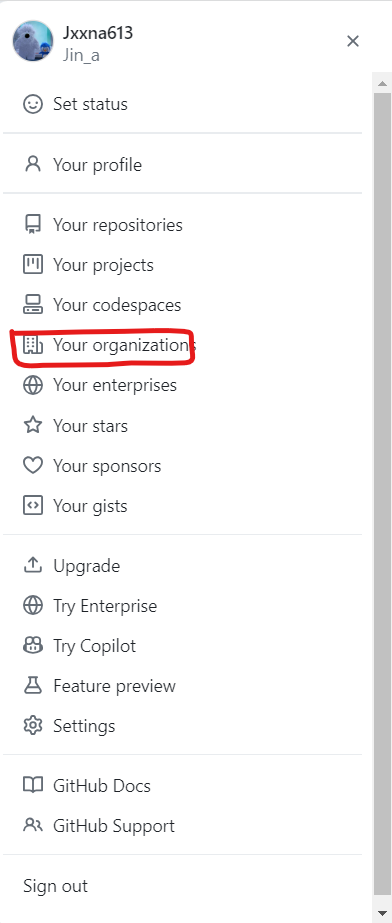
2) Your organization을 눌러준 뒤 New Organization -> Free -> Set up your organization을 작성한다.
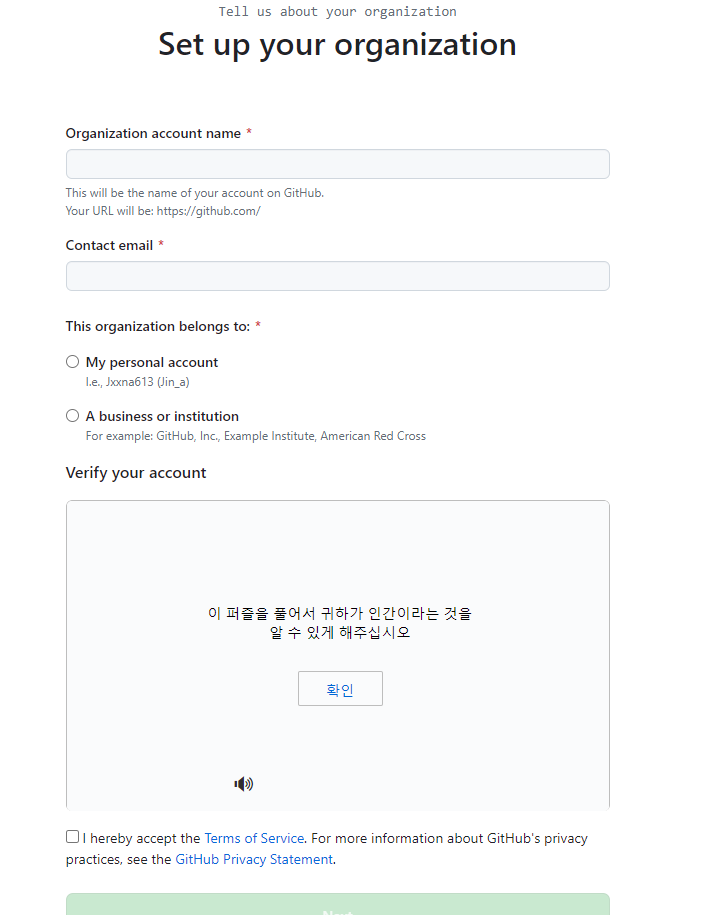
- Organization account name: github 주소 맨 뒤에 들어 갈 project이름적기
- This organization belongs to는 My personal account를 눌러준다.
- Verify your account는 로봇이 아님을 증명하면 되기에 설명을 보고 잘 선택해 준 뒤 동의사항을 체크해주면 잘려서 보이진 않지만 Next 버튼이 활성화된다.
3) 팀원을 이메일 or 닉네임으로 찾아준 뒤 추가해준다.
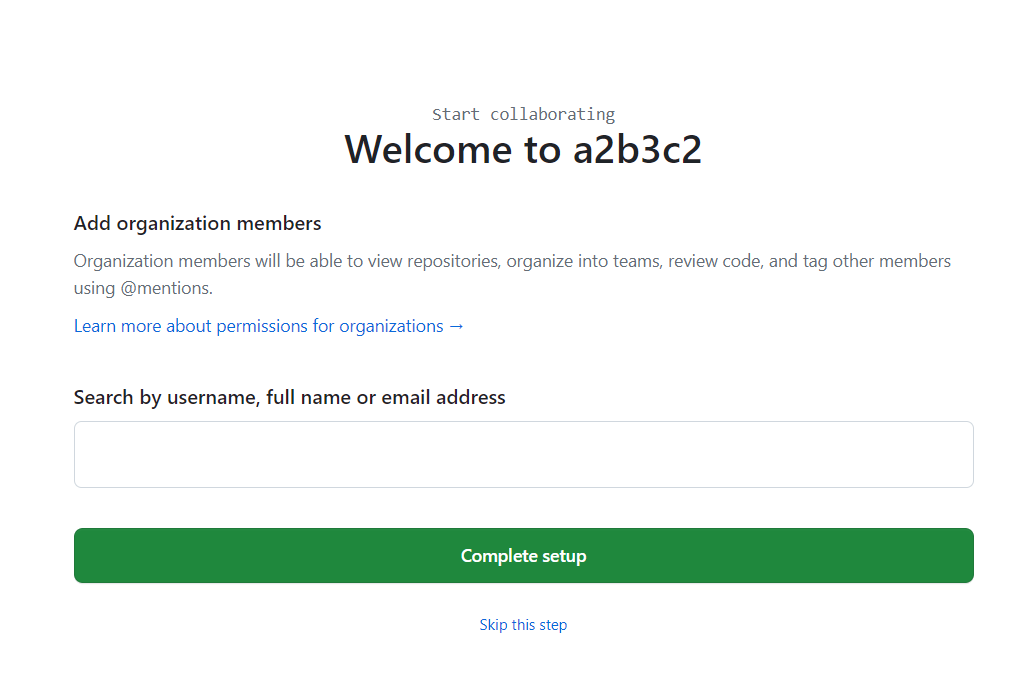
4) Create a new repository를 눌러준다.
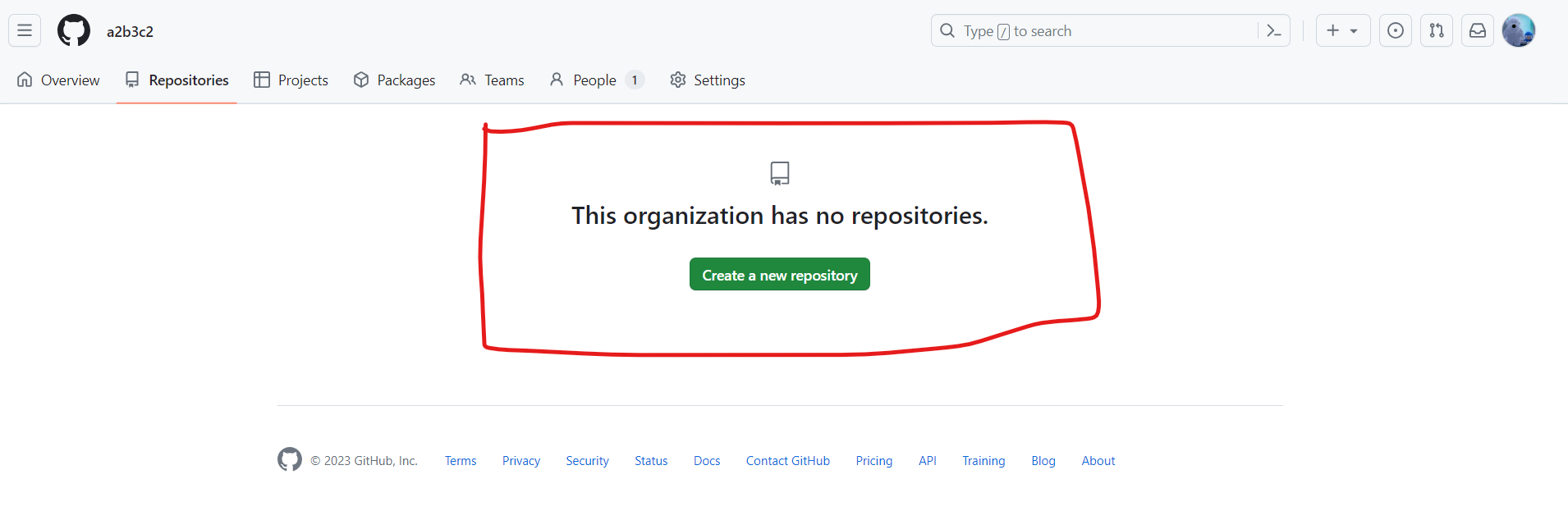
5) 눌러준 뒤 필수 사항들을 작성해주고 public으로 바꿔준다.
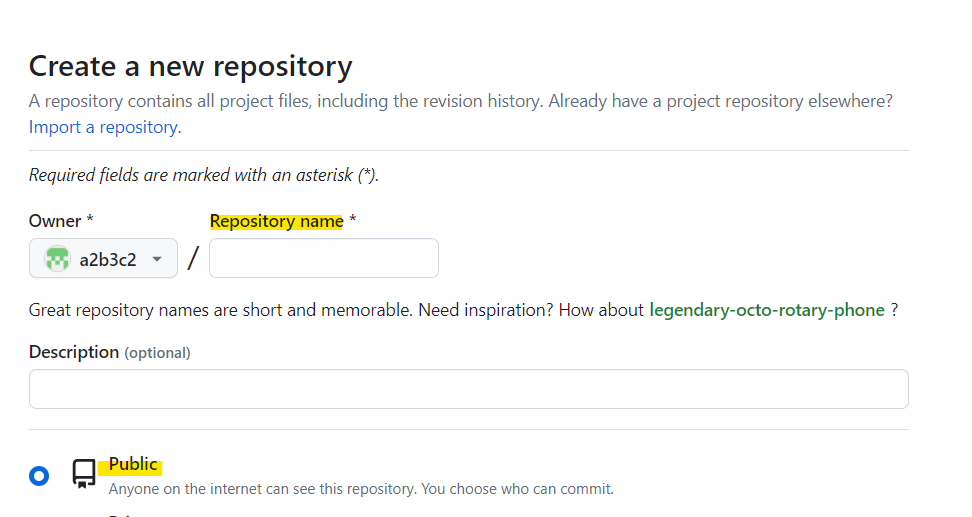
- Repository name : Repository 이름
- ReadMe는 지금 이 화면에선 Add 하지 않는다!! (이유 곧 나옴)
- 그 다음 아래 Create repository를 눌러준다.
<Project와 github repository 연결방법>
-> Read ME 생성으로 연결하는 것이다.
1) Create repository를 눌러보면 이런 화면이 뜬다.
(ReadMe 생성을 안 해야 뜬다!!)
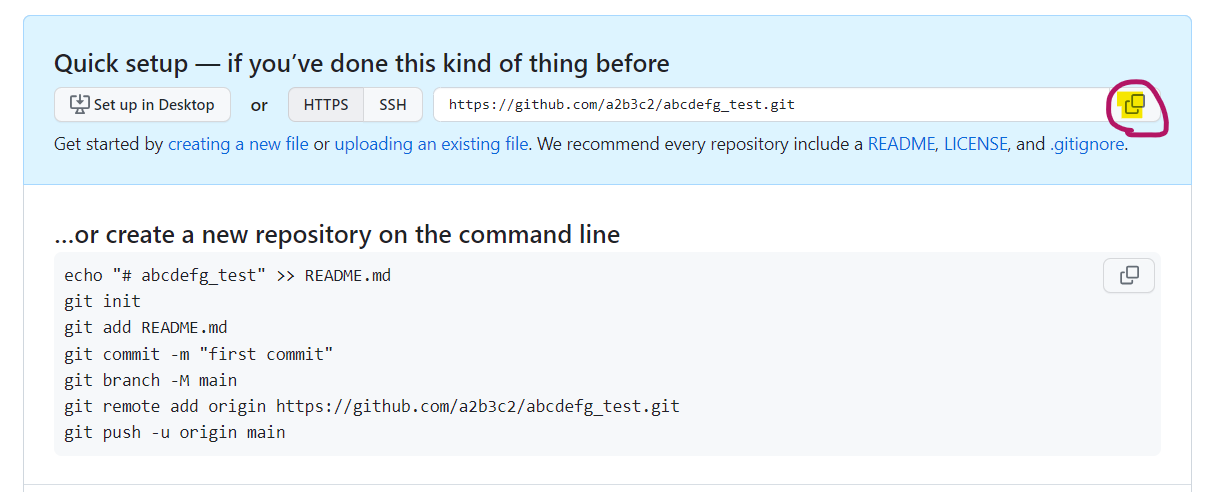
-
... or create a new repository on the command line에 적힌 것을 차례대로 한 줄씩 새 프로젝트의 terminal에 작성한다.
★ 여기서 중요한 점은 git remote add origin https://github.com/a2b3c2/abcdefg_test.git 이 부분을 작성 할 땐 github 주소 부분은 맨 위에 주소 복사를 해서 붙여넣어야한다. -
터미널에서 아래와 같은 메세지가 뜨면서 Read ME가 생성된 것이 확인된다.

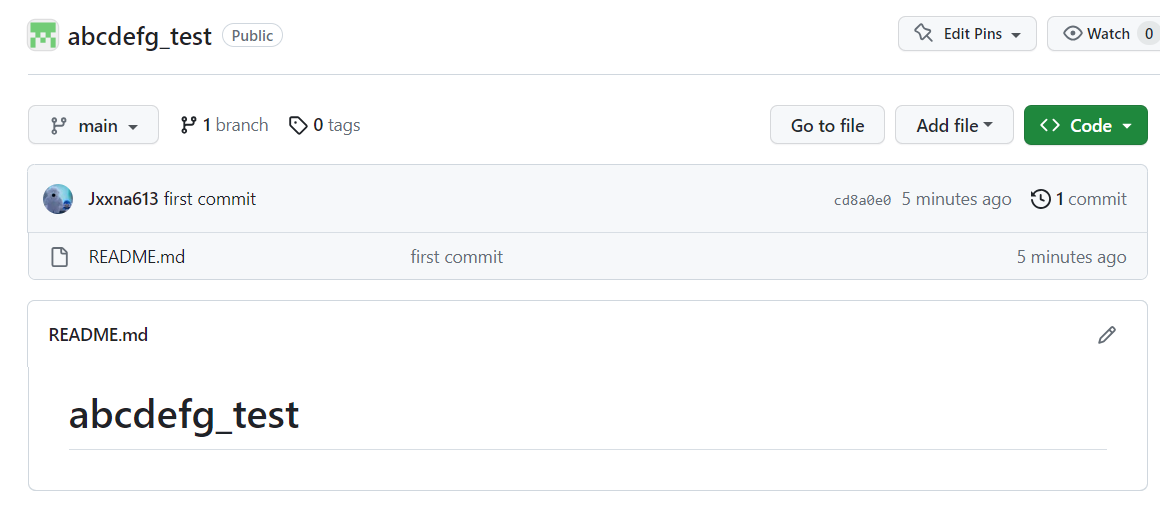
2) Commit과 push를 해준다.
< commit 과정 >
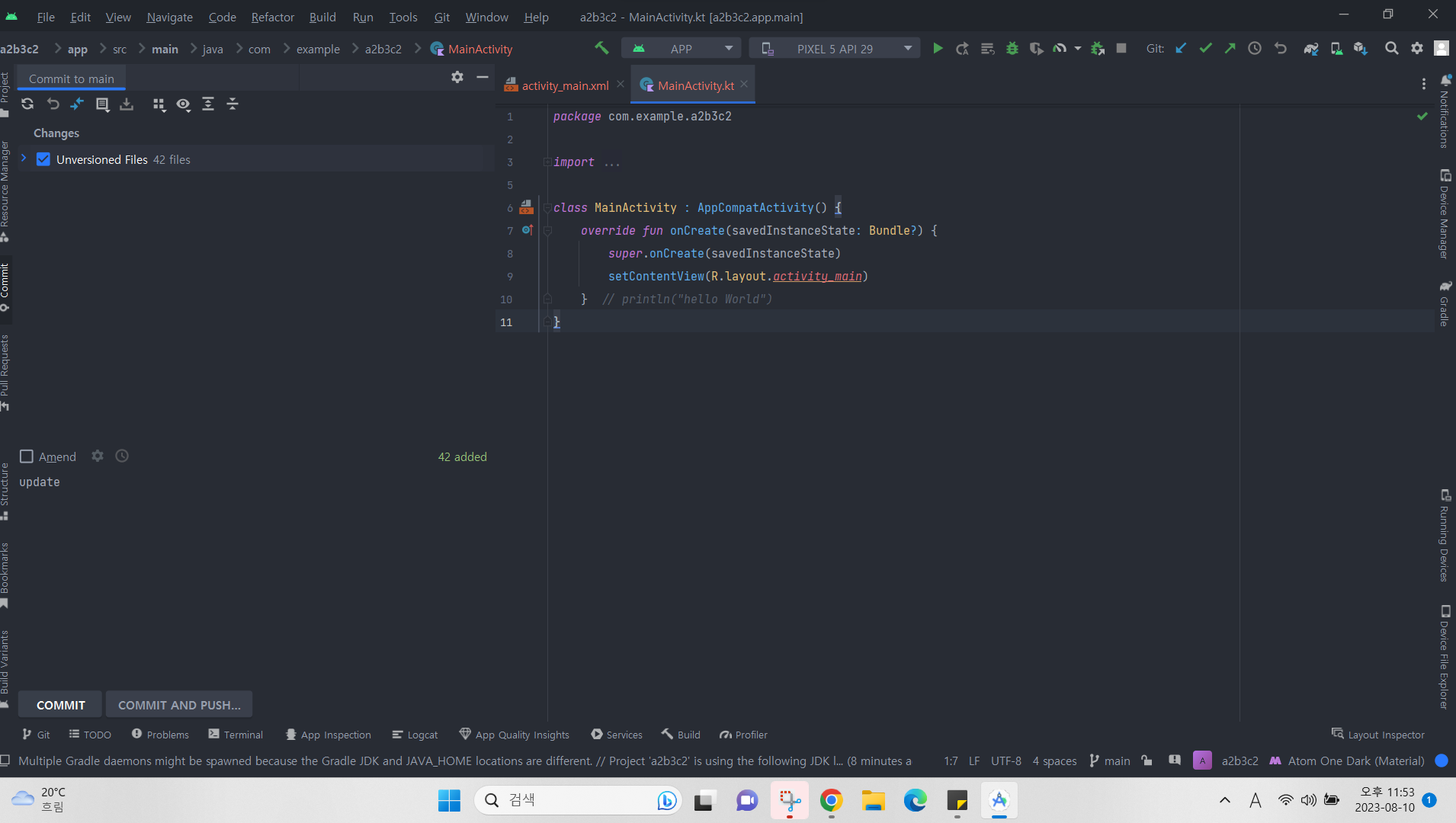
< push 과정 >
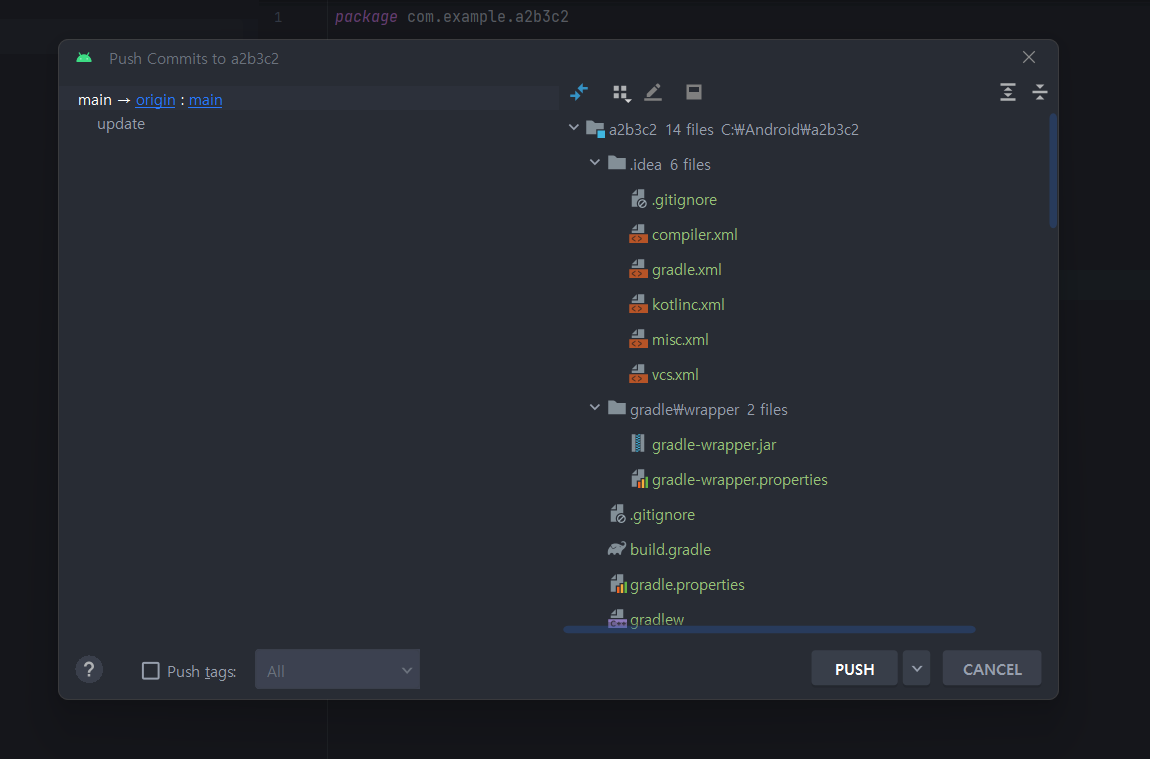
-> Push 할 branch가 맞는지 확인한 뒤 push를 누른다.
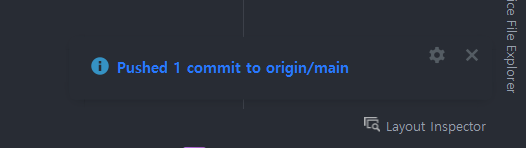
-> 제대로 push를 했다면 이렇게 뜬다.
< 확인해보기 >
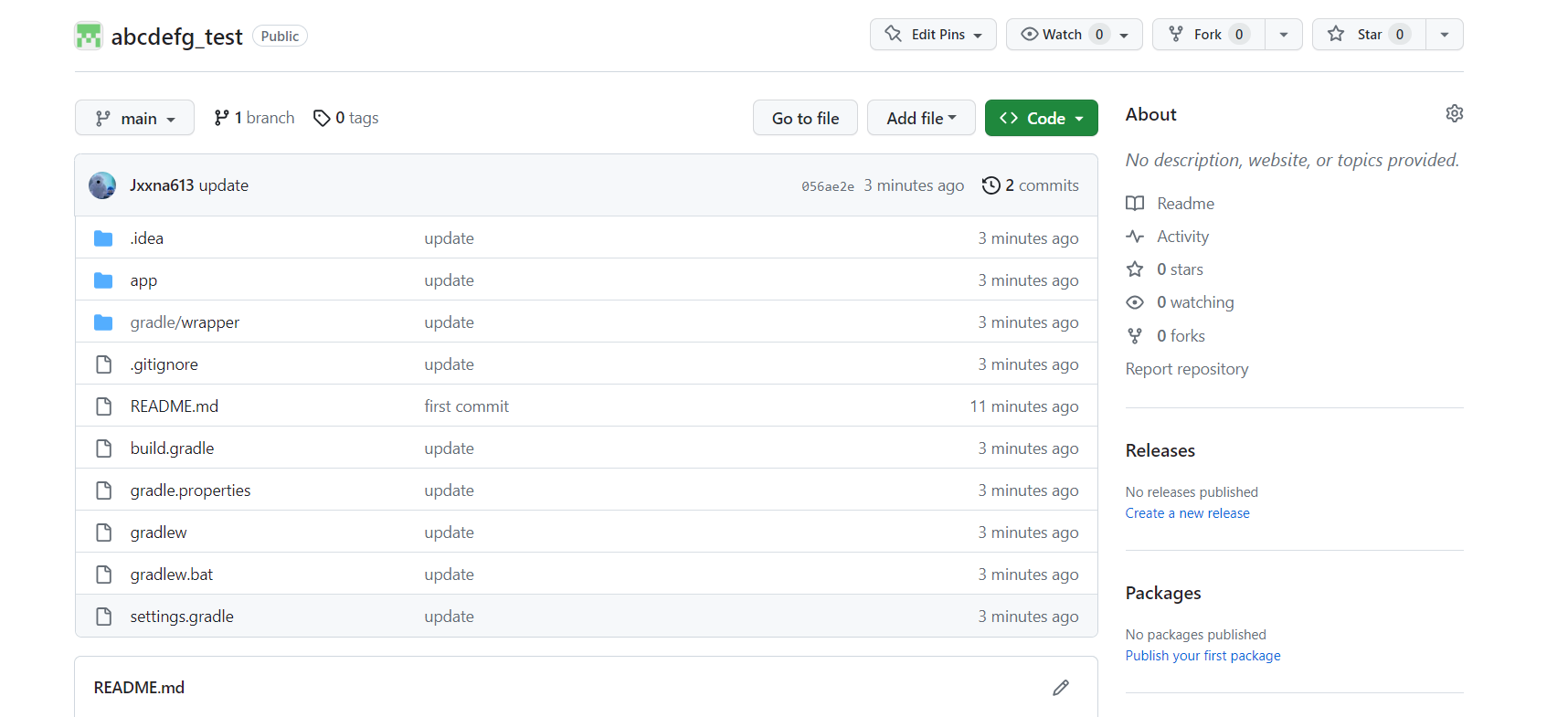
-> GitHub에서 확인해보면 잘 들어가있는 것을 확인할 수 있다.
<Clone 받아오는 방법>
1) Clone을 받아 올 빈 폴더를 하나 만들어준다.
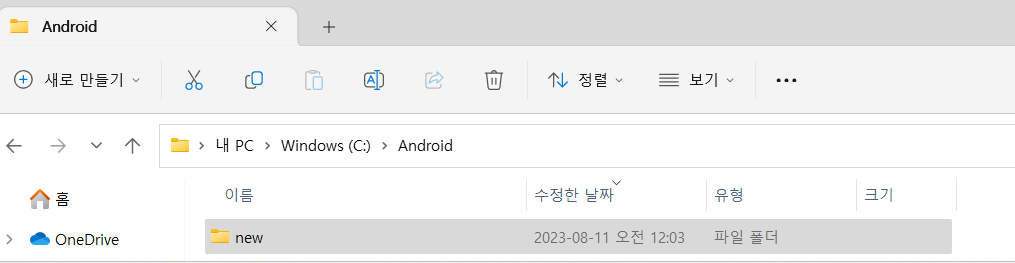
2) 빈 폴더에서 우클릭 - gitbash를 눌러준다.
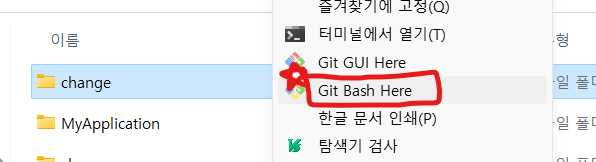
- 한글로 되어있는 부분이 없어야한다!! (clone은 받아지지만 열어보면 error 발생함...)
3) git bash창이 뜨고 난 뒤 해야할 알은!
-> git clone 주소를 작성해준 뒤 Enter를 눌러준다.
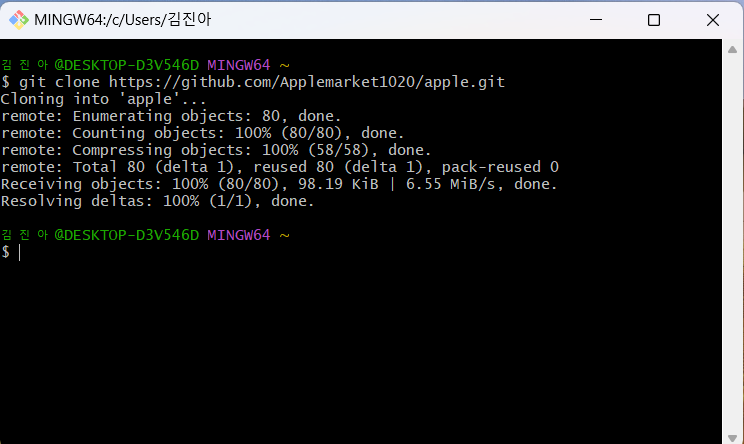
-> 다음과 같이 뜨면 클론이 된 것을 확인할 수 있다!
< 주소는 이렇게 가져온다!! >
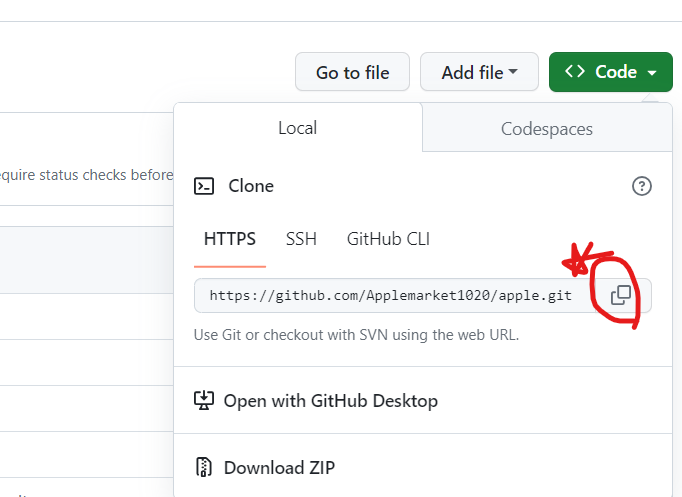

우와...이렇게 정성스러운 글을 써주시다니 감동.... 프로젝트할 때 앞으로 요 글 보면서 해야겠어요!!!!!!!! 짱짱👍👍👍 너
무 고생 많으셨어요 팀장님 ㅠㅠ